Kako oporaviti izbrisani dokument iz Microsoftovih timova
Microsoftovi timovi(Microsoft Teams) , i besplatna i poslovna verzija, omogućuju vam dijeljenje datoteka. Datoteke koje su podijeljene također se mogu izbrisati. Što ako izbrišete datoteku koju dijelite vi ili netko drugi i želite je vratiti? Dok poslovna verzija Microsoft Teamsa(Microsoft Teams) nudi izravan način, korisnici besplatne verzije morat će koristiti alternativni pristup. Ovaj će vas post voditi o tome kako možete oporaviti izbrisane datoteke(Deleted Files) iz Microsoftovih timova(Microsoft Teams) .

Kako oporaviti izbrisani dokument(Deleted Document) iz Microsoftovih timova(Microsoft Teams)
Baš kao i poslovna verzija, besplatnu verziju Microsoft Teamsa(Microsoft Teams) također pokreće SharePoint u pozadini. To se može lako shvatiti ako dobijete vezu za dijeljenje bilo koje datoteke koja je već dostupna na kartici Datoteke(Files) . Ako nemate nijednu datoteku, možete je prenijeti na kanal.
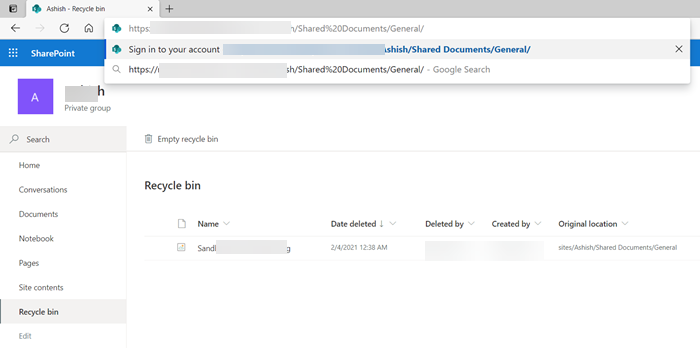
- Otvorite Microsoft Teams i otvorite odjeljak Datoteke(Files) .
- Desnom tipkom miša kliknite(Right-click) bilo koju datoteku i kliknite na vezu Kopiraj(Copy) . Izgledat će ovako:
https://noxyz.sharepoint.com/sites/Ashish/Shared%20Documents/General/Sandboxie.png
- Otvorite preglednik i na novoj kartici zalijepite vezu u adresnu traku, ali nemojte pritiskati tipku Enter .
- Uklonite dio adrese koji ima naziv datoteke i izgledat će kao u nastavku.
https://noxyz.sharepoint.com/sites/Ashish/Shared%20Documents/General/
- Pritisnite(Press) tipku Enter i tražit će se da se prijavite. Obavezno koristite isti račun koji se odnosi na Microsoft Teams .
- Nakon što ste prijavljeni, pronađite koš(Recycle) za smeće s lijeve strane.
Ovdje možete pronaći sve izbrisane datoteke sa svakog kanala. Imajte na umu da će otkriti samo datoteke koje ste prenijeli ili ako ste vlasnik kanala; možete ih sve vidjeti.
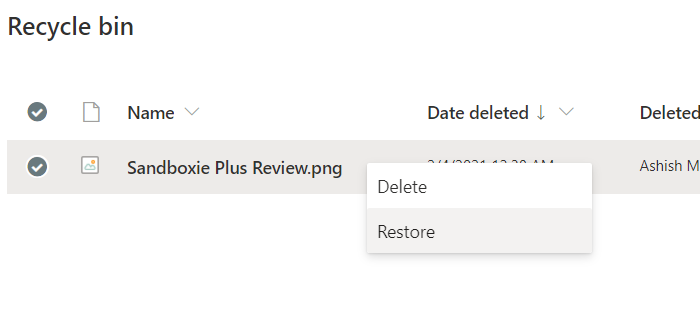
Poslovna verzija Microsoftovih timova
Otvorite karticu (Open)Datoteke(Files) na kanalu i odaberite Otvori(Open) u SharePointu(SharePoint) . To će otkriti Sharepoint stranicu, koja se brine za pozadinu. Pronađite koš(Recycle) za smeće na lijevoj strani stranice. Ovdje će biti dostupne sve datoteke izbrisane sa svakog kanala – desnom tipkom miša kliknite svoju datoteku i odaberite Vrati(Restore) . Sada idite na karticu Datoteke(Files) i vaša će datoteka biti dostupna ovdje.
To je otprilike to.
Iskreno, razočaravajuće je što ne postoji izravan način za vraćanje datoteka umjesto korištenja haka za pronalaženje veze SitePoint i zatim pronalaženje koša za smeće.
Nadam se da je objavu bilo lako pratiti i da ste uspjeli oporaviti datoteke koje ste izbrisali ili one izbrisane s kanala.
Sada pročitajte(Now read) : Kako isključiti potvrde o čitanju u Microsoftovim timovima.(How to turn off Read Receipts in Microsoft Teams.)
Related posts
Kako dodati Zoom u Microsoft Teams
Kako instalirati Microsoft Teams na Linux i macOS
Kako pohvaliti nekoga u Microsoftovim timovima za dobro obavljen posao
Propuštate, zamolite svog administratora da omogući Microsoft Teams
Isključite potvrde o čitanju u Microsoftovim timovima za članove tima
Kako koristiti osobne značajke u Microsoftovim timovima
Najbolje aplikacije za produktivnost za Microsoft Teams
Najbolje obrazovne aplikacije za Microsoft Teams za nastavnike i učenike
Kako promijeniti sliku tima u Microsoft timovima
Kako instalirati aplikaciju i dodati je kao karticu u Microsoft Teams
Kako promijeniti temu u Microsoft Teams na Windows 11
Popravak: Microsoftovi timovi ne mogu učitavati ili slati slike u chatu
Kako poslati hitnu ili važnu poruku u Microsoft timovima
Kako snimiti sastanak Microsoft Teams na PC ili mobilni
Kako promijeniti ulogu člana i ukloniti člana u Microsoft timovima
Kako popraviti Microsoft Teams kod pogreške 500 na Windows 11/10
Kako koristiti aplikacije IP kamere uz Microsoft Teams i Skype
Datoteka je zaključana pogreška na Microsoft Teams
Moderna provjera autentičnosti nije uspjela, statusni kod 4c7 - pogreška Microsoft Teams
Doh! Nešto je pošlo po zlu pogreška u Microsoft timovima
